尽管公司在使用一些集中的财务处理软件,但仍然有各种零散的付款单证需要我手动处理。一般来说,我需要先记入 Excel,然后拍照留存单证,并且把单证上传到 Dropbox。过去,每周我都会用 2-3 小时去录入一周内我收集到的所有单证。直到前些天看到 Hum 在 Premium 里分享的一篇 Shortcuts 结合 CSV 的思路。利用这个思路可以在 iOS 设备上本地创建,读取和修改表格。顺着这个知识点,我就马上联想到它可以给自己工作的瞬间减压,提高效率,每周至少节省 2-3 小时。
注:因为每个人的工作流不一样,我的这个工作流各位应该无法直接照搬。所以并未捷径下载链接。如果你有类似的需求,或者对文章有什么问题,请留言或 进群讨论 。整个流程
首先,我会收到这样的单证:
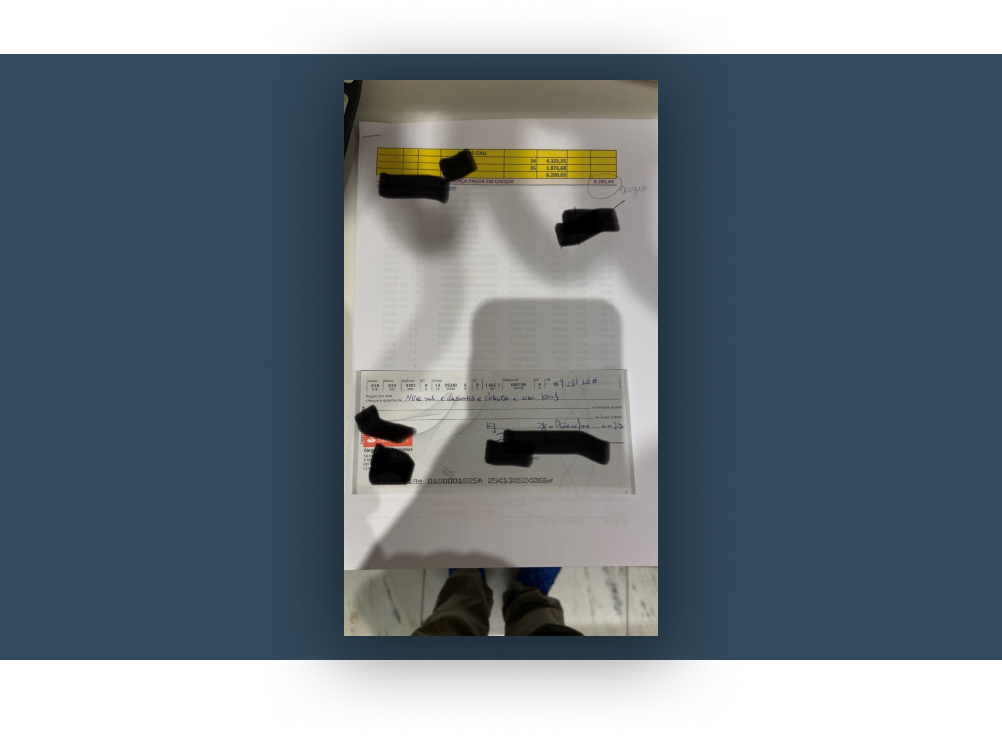
随后,将账目手动录入 Excel:
.png)
接着,用 iPhone 相机给单证拍照后存到 Dropbox:
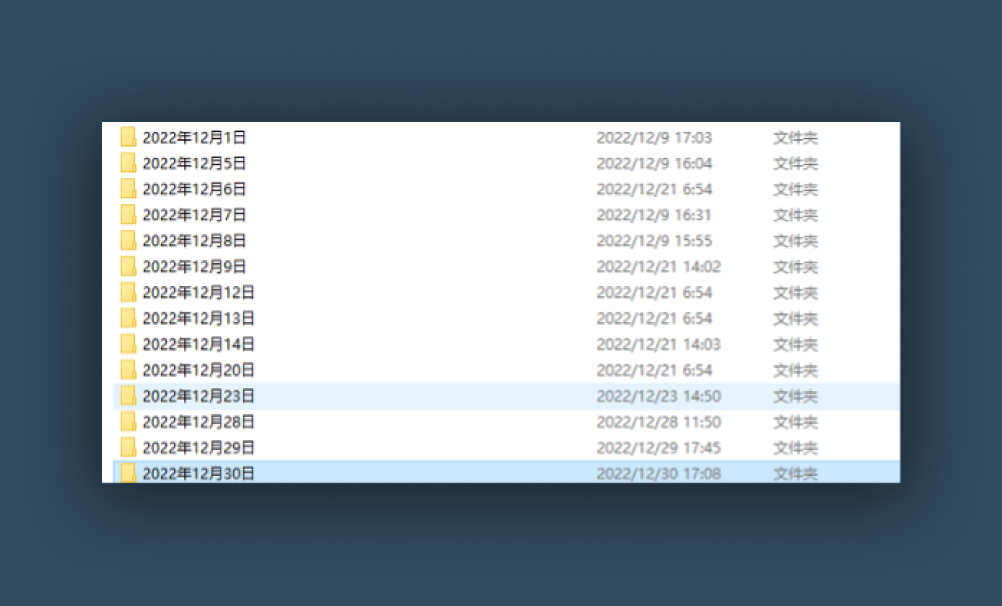
在整个流程结束后,我会整体核对一遍信息。
将整个流程自动化
虽然过程会比较复杂,但用 Shortcuts 将这整个过程自动化是非常合适的,因为:
- Shortcuts 可以进行 OCR,读取单证中我需要的信息
- 它可以将“拍照并保存到当天文件夹”这个过程自动化
- 结合 CSV,它可以自动把内容填到表格中
每天在收到单证后,我会直接开始拍照。这时,会有 4 种数据类型需要处理:
- OCR 录入:有的数据可以通过 OCR 识别后直接填入本表格,比如金额、支票号码等。我会通过 Toolbox Pro 的 OCR 功能来识别内容。
- 匹配抓取:通过 OCR 识别内容后,将内容与其它表单匹配,并从其它表单抓取信息填到本表格,比如我会通过支票号码抓取支票公司名、支票银行名等信息
- 列表选择:一些常用数据,可以通过选择列表中的已有项目来录入,比如常打交道的客户、付款种类等
- 手动输入:非常用数据,手动输入,比如新客户等
没有 Shortcuts,入账时的每一条信息都需要手动输入。但通过前三者,每次入账需要我手动输入的信息就没几条了。
在拍照之后,我会用 Shortcuts 获取当日日期,然后存到 Dropbox 的相应位置:
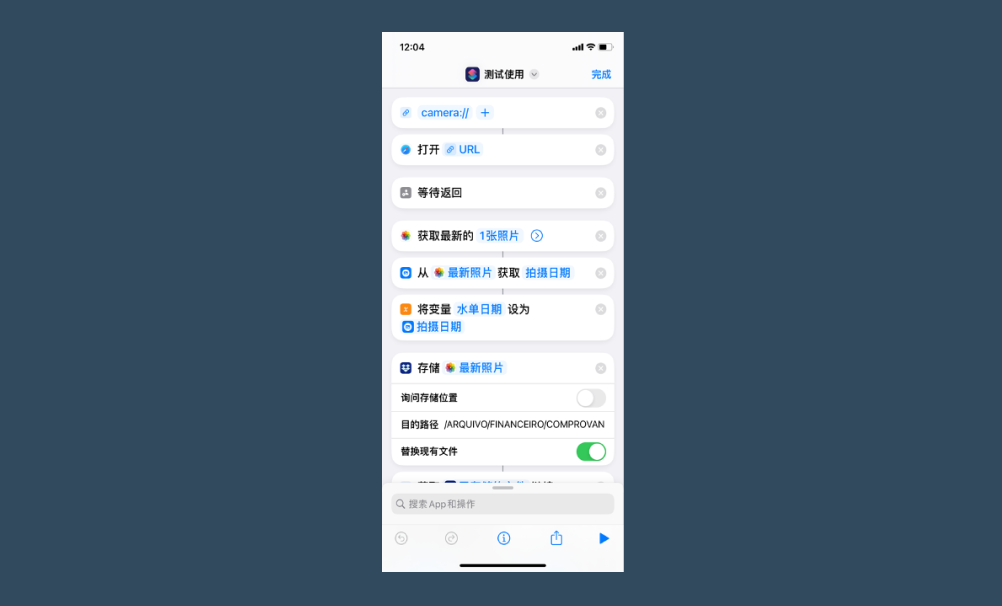
编注
@Hum:从最开始,玩 Shortcuts 的人里有不少热衷于做花里胡哨却实用性低、超长无比以至于难以维护的东西。所以当我看到一个真正在工作里使用捷径,每星期节省几小时去处理繁琐事务的投稿时,我感到这是我喜欢的捷径用法。
这篇文章所提用的捷径本身不具有普适性,作者 @Lehu Ji 用的甚至是葡萄牙语。但这个思路本身是完全可以借鉴的,特别是它会调用另一个 CSV 表格后填到当前表格来节省输入这个思路。
在我提出 Shortcuts 和 CSV 结合之后,已经有朋友开始考虑使用 CSV 做个人记账并在读者群里开始了讨论。这篇文章里作者的方法,对使用 Shortcuts + CSV 进行个人记账的朋友提供了很好的参考。
理论上,制作精良的专业商业软件很难被一些普通的自动化工具直接替代。所以一直以来我个人并不建议用 Shortcuts + CSV 进行个人记账。但是我不反对任何人去克服这个过程中出现的问题和困难。与之相反,我一向都认为结果有时候并不重要,特别是在玩用户自动化工具的时候。因为运行的结果,只是 Shortcuts 这样的用户自动化工具的价值的一部分。
用户自动化工具本身是积木。如何发挥它的价值,在于你能对这个积木的各个组成部分有多少理解和你对要解决的问题的理解。当探究了很久发现是条死胡同,无法达到预期效果时,你仍将有两个非常明确的收获:
- 你对 Shortcuts 的边界有了认知。当你对一个东西的边界有了认知,你对边界的突破才会有认知。对边界的认知越清楚,受之束缚越强,就会对边界的突破更敏锐。 就像本文作者在知道可以用 Shortcuts 结合 CSV 后,很短的时间内就用上了这个方法并提高了效率。
- 你对 Shortcuts 的各种其他的能力有了更深的理解。也就是说,这个积木虽然暂时搭不成你想要的形状,但你对其中一些木块的认知加深了。这种通过自己具体的试错、总结、反思的第一手认知是一个人构建认知体系的关键。 为了解决自己的实际需求,从头琢磨几个难搞的 Shortcuts,哪怕没成功或者不完美。在那之后再做一些简单的也会是信手拈来。
这是新手到 Power User 的 Shortcuts.

